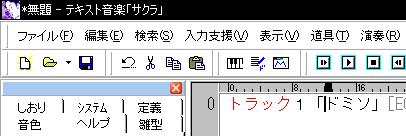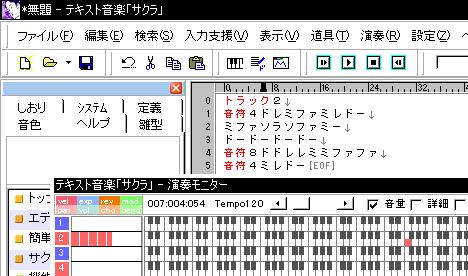曲を作っていて「繰り返して同じフレーズを鳴らしたい」時に使う記号を紹介します。
「【】」です。【ドレミファ】とするとドレミファが2回なるようになってます。

こんな感じに出来ますね。
これだと二回しか繰り返せませんが、【】の【の次に繰り返したい回数を入れるとその分繰り返すことが出来ます。
【4ドレミファ】とすると4回繰り返すって事ですね。
また「繰り返しの途中で繰り返しをやめたい」時というのが曲を作っていると出てきます。

千と千尋の曲を作ってみました。
この曲は「さよならのーときーのー」から始まってさらに続いてその後また同じメロディが繰り返される曲です。
なので繰り返させますが、最後の方は微妙にメロディが変わるんですね。
そこで「:」を使います。
これを書くと繰り返し指定回数の最後の回数を演奏中に:以降を再生せず】の最後まで飛ばします。
よく分からなかったら自分なりに【】と:を使っていじってみましょう。大して難しいことじゃないです。
ではまた次回!
「【】」です。【ドレミファ】とするとドレミファが2回なるようになってます。

こんな感じに出来ますね。
これだと二回しか繰り返せませんが、【】の【の次に繰り返したい回数を入れるとその分繰り返すことが出来ます。
【4ドレミファ】とすると4回繰り返すって事ですね。
また「繰り返しの途中で繰り返しをやめたい」時というのが曲を作っていると出てきます。

千と千尋の曲を作ってみました。
この曲は「さよならのーときーのー」から始まってさらに続いてその後また同じメロディが繰り返される曲です。
なので繰り返させますが、最後の方は微妙にメロディが変わるんですね。
そこで「:」を使います。
これを書くと繰り返し指定回数の最後の回数を演奏中に:以降を再生せず】の最後まで飛ばします。
よく分からなかったら自分なりに【】と:を使っていじってみましょう。大して難しいことじゃないです。
ではまた次回!